Почему не работает КриптоПро на MacOS и что делать для решения проблемы
9 марта 2024 года компания Apple из-за санкций заблокировала приложения разработки «КриптоПро CSP» в AppStore и отозвала сертификат подписи кода продуктов для операционных систем MacOS.
Из-за отзыва сертификата разработчика все службы КриптоПРО помечаются в MacOS как небезопасные и не запускаются. В связи с этим пользователи MacOS столкнулись с проблемой при использовании квалифицированной электронной подписи, например, для сдачи отчетности. У некоторых пользователей программа пока работает, но после следующего автоматического обновления безопасности MacOS программа перестанет работать на всех устройствах MAC.
Разработчики «КриптоПро CSP» уже выпустили инструкции и новые дистрибутивы для восстановления доступа к сертификатам. Для возобновления работы пользователям необходимо сделать следующее:
1. Скачайте обновленную версию программы «КриптоПро CSP R3» (5.0.12998). Рекомендуется использовать Яндекс.Браузер или Chromium GOST.
2. Выполните установку. Перейдите в директорию Загрузки или в другую директорию, в которую вы сохранили дистрибутив.
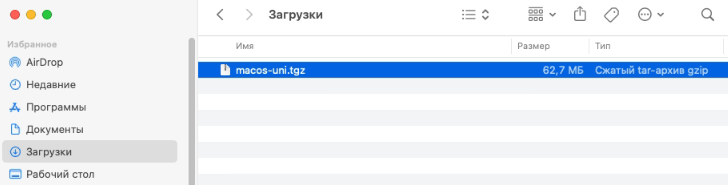
Правой кнопкой мыши нажмите на файл macos-uni.tgz и выберите Открыть.
4. Появится новая папка с названием macos-uni.
5. Раскройте новую папку, правой кнопкой мыши нажмите на файл ru.cryptopro.csp-cades-5.0.12998.dmg и выберите Открыть.
6. Откроется новое окно. В этом окне нажмите правой кнопкой мыши на файле ru.cryptopro.csp-cades-5.0.12998.pkg и выберите Открыть.
7. Должно появиться окно с предупреждением macOS не удается проверить разработчика «ru.cryptopro.csp-cades-5.0.12998.pkg». Вы действительно хотите открыть этот файл? Необходимо нажать кнопку Открыть.
8. В следующем окне нажмите Разрешить.
9. Если ранее была установлена другая версия программы «КриптоПро CSP», появится предупреждающее сообщение. Нажмите Продолжить.
10. В данном окне также нажмите Продолжить.
11. Необходимо прочитать Лицензионное соглашение. Если согласны, нажмите Продолжить.
12. Появится предупреждение. Если вы согласны с лицензионным соглашением, нажмите Принять.
13. В данном окне в большинстве случаев ничего менять не надо. Нажмите Продолжить.
14. Переходим к установке. Нажмите кнопку Установить.
15. По завершении установки появится окно с сообщением Установка прошла успешно.
Пользоваться старой версией программы «КриптоПРО CSP» на Mac теперь невозможно.
Источник https://buh.ru/news/pochemu-ne-rabotaet-kriptopro-na-macos-i-chto-delat-dlya-resheniya-problemy.html













